随着科技的不断发展,智能手机已经成为我们日常生活中不可或缺的一部分,作为一款备受消费者喜爱的手机品牌,vivo手机一直致力于为用户提供更便捷、更智能的使用体验。其中vivo手机一键换机功能便是其独特之处之一。通过简单的操作步骤,用户可以快速将旧手机的数据迁移至新手机,省去了繁琐的备份和恢复过程。接下来我们就来详细了解一下vivo手机一键换机的操作步骤。
VIVO手机一键换机操作步骤
方法如下:
1、两台手机都先打开“互换”软件,如下图:
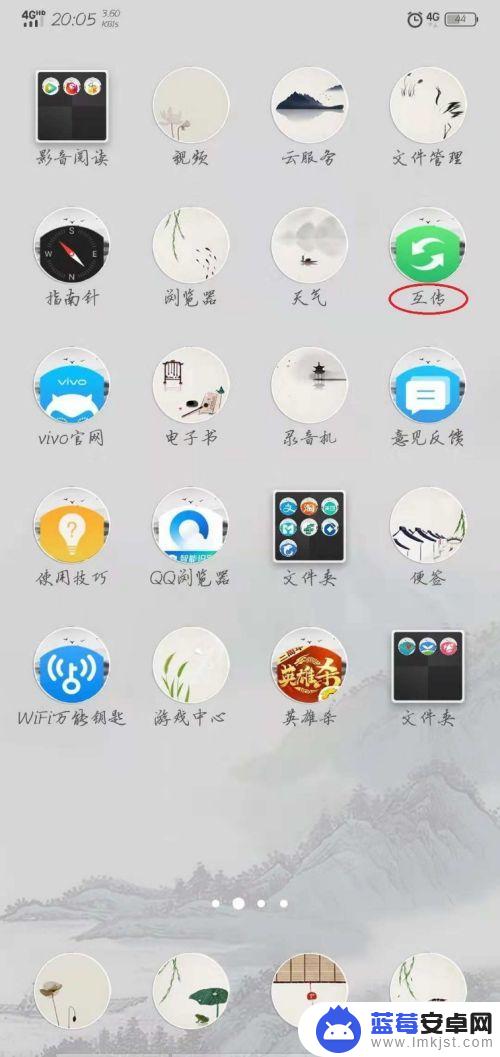
2、如图点旧手机的“一键换机”,然后选择“我是旧手机”。
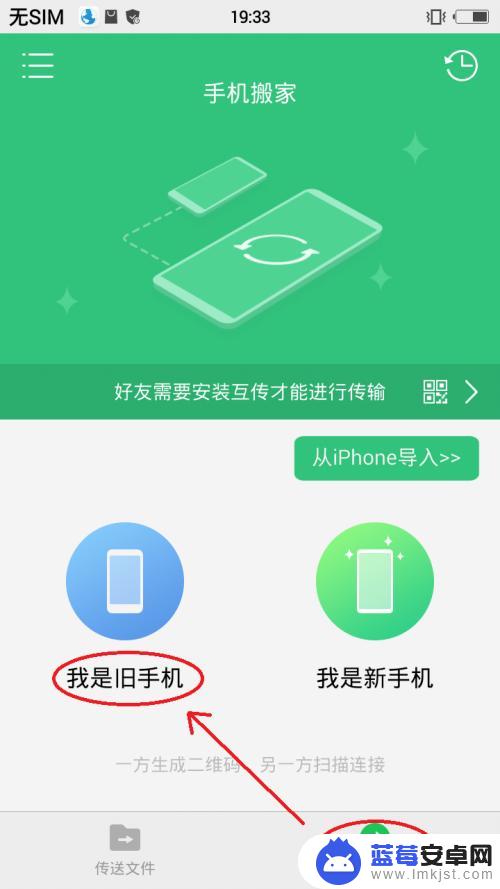
3.旧手机上会出现生成“正在生成二维码,请稍后”的字样,耐心等待,就会出现一个二维码:
4.如图点新手机的“一键换机”,然后选择“我是新手机”。
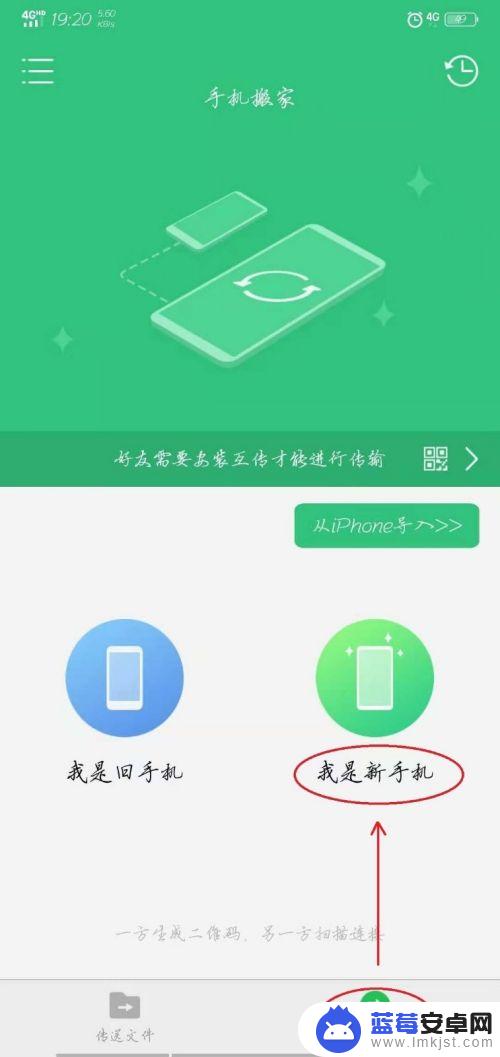
5.这时,新手机回出现扫二维码的框框。直接扫旧手机的二维码,直到出现“连接成功,等待数据备份”的字样。如下图:
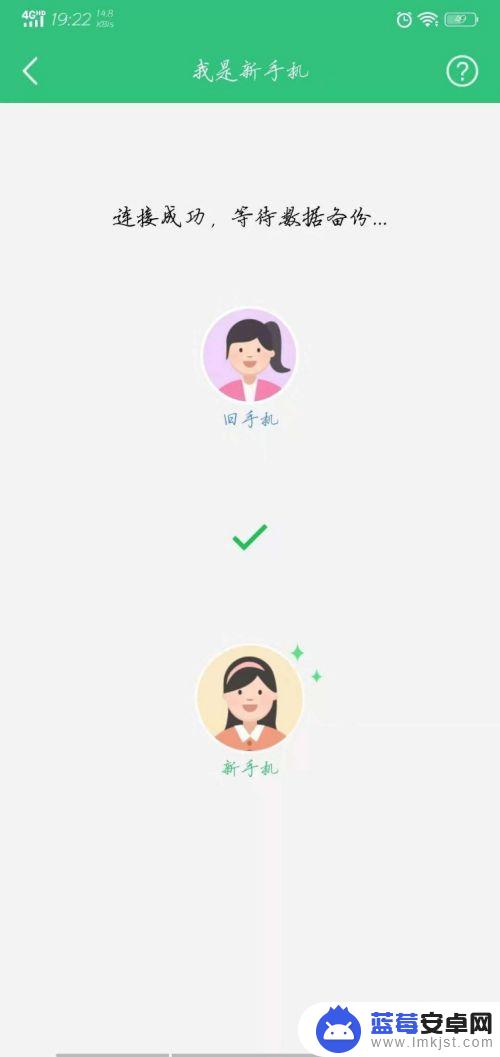
6、旧手机这会儿会出现一个对话框,如图依次点击:
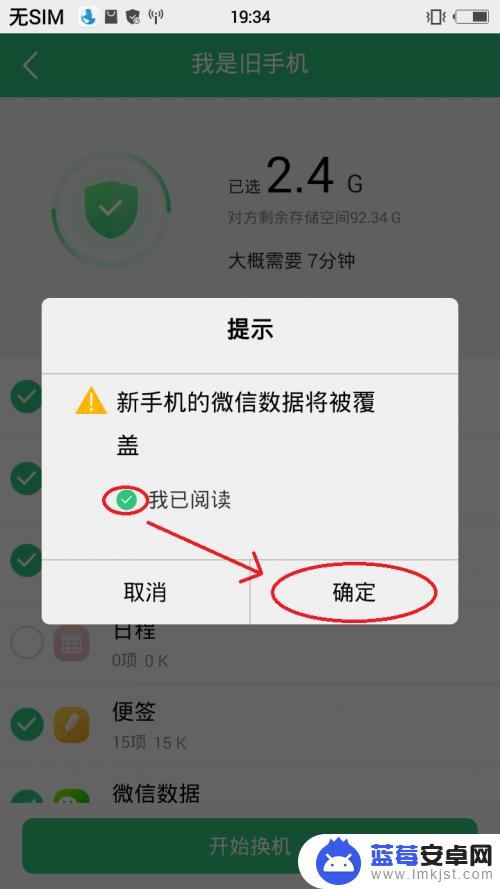
7、还是旧手机,选择“开始换机”。如下图
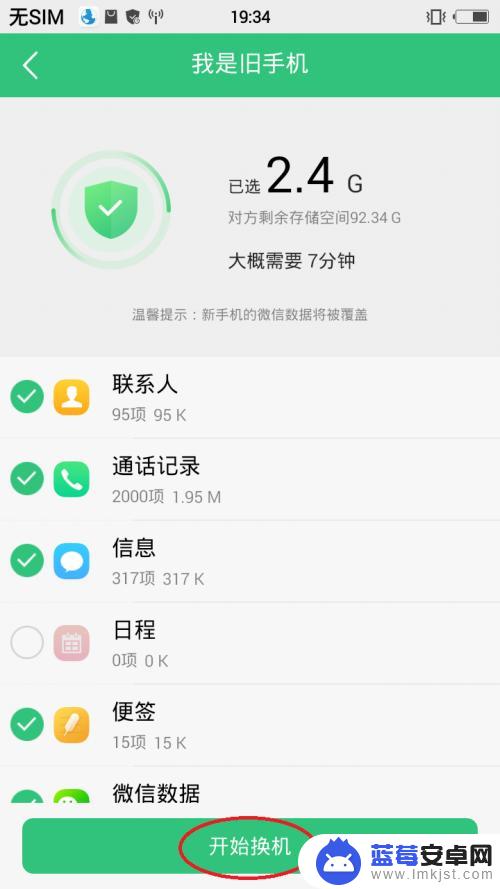
8、新手机会弹出一个对话框,如图选择“需要”,就大功告成了~
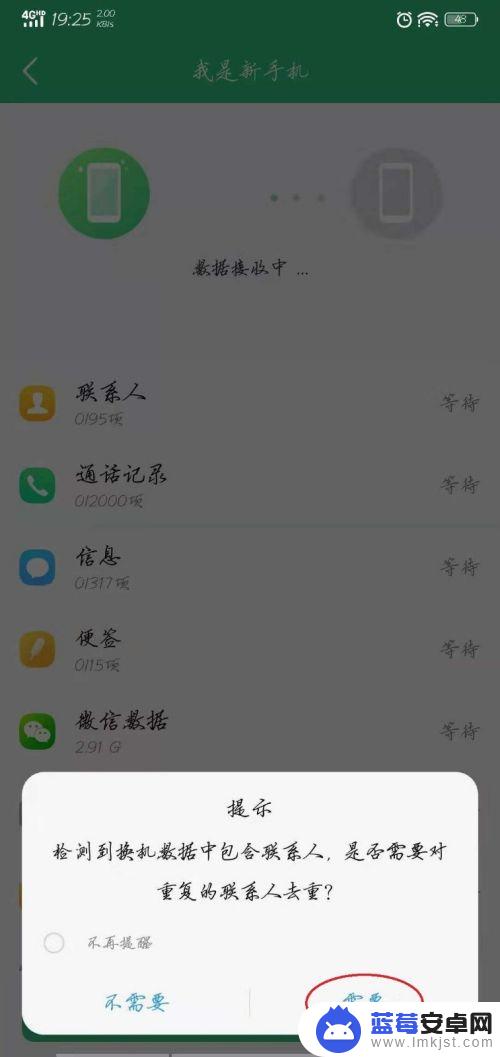
以上就是vivo手机新手机怎么用的全部内容,有出现这种现象的小伙伴不妨根据小编的方法来解决吧,希望能够对大家有所帮助。












